Apagar y reiniciar tu iPhone actualiza el sistema, libera RAM y corrige errores menores de software. Aquí tienes las maneras más rápidas de apagar tu iPhone, especialmente para iOS 18.
Apagar tu iPhone (apagarlo por completo, no solo bloquear la pantalla) puede ser necesario o útil en muchas situaciones: cuando necesitas solucionar un problema técnico, cuando necesitas ahorrar la máxima duración de la batería, cuando lo llevas a reparar, cuando estás en un área sensible a la seguridad, cuando encuentras un problema de seguridad o estás siendo atacado por una red, cuando no lo estás usando durante mucho tiempo,...
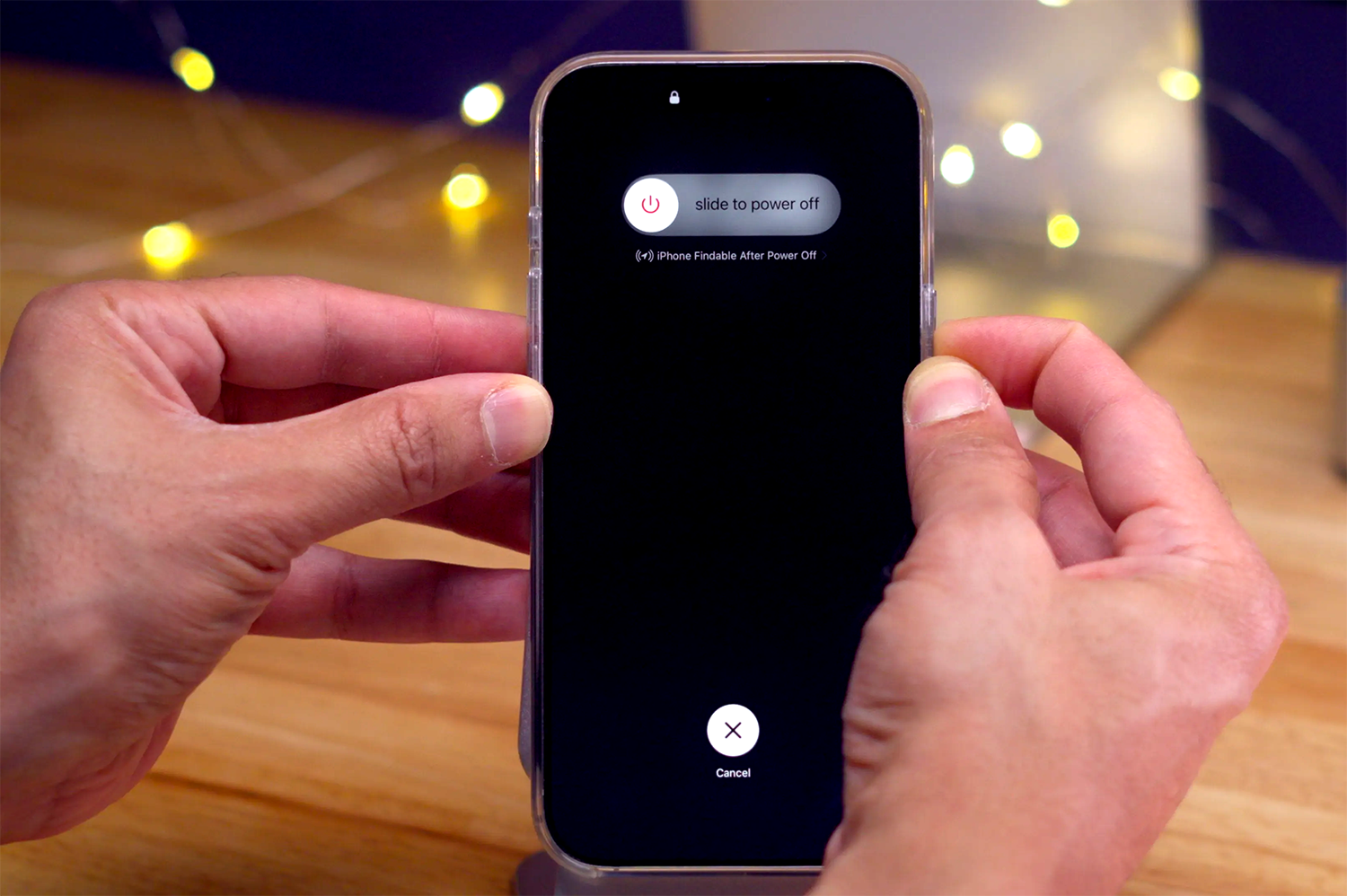
Hay una gran diferencia entre poner tu iPhone en reposo y apagarlo por completo. En modo reposo, puedes simplemente presionar el botón lateral derecho de tu iPhone para apagar la pantalla. Pero si necesitas apagarlo por completo, debes realizar algunas acciones para confirmarlo. Después de iniciar el proceso, desliza el control deslizante de izquierda a derecha en la pantalla para confirmar.
La mayoría de los métodos a continuación existen desde iOS 11, pero algunos nuevos en iOS 18 facilitan el apagado.
Uso de botones de hardware en el iPhone
La forma más común de apagar un iPhone es usar el botón físico del dispositivo. Mantén presionados simultáneamente los botones Subir volumen y Lateral . La pantalla mostrará el control deslizante de apagado; suelta el botón y desliza el dedo para confirmar.
Tenga en cuenta que este método también sirve para reiniciar el iPhone si la pantalla se congela. Si la pantalla se congela y no responde, puede mantener presionado el botón de encendido durante más tiempo para reiniciar el dispositivo.
Utilice botones de hardware en combinación con Siri
Si Siri está habilitado, los usuarios pueden usar comandos de voz para apagar el dispositivo. Mantenga presionado el botón lateral y diga: "Siri, apaga". Siri mostrará un cuadro de diálogo de confirmación; los usuarios solo tienen que tocar la pantalla para confirmar.
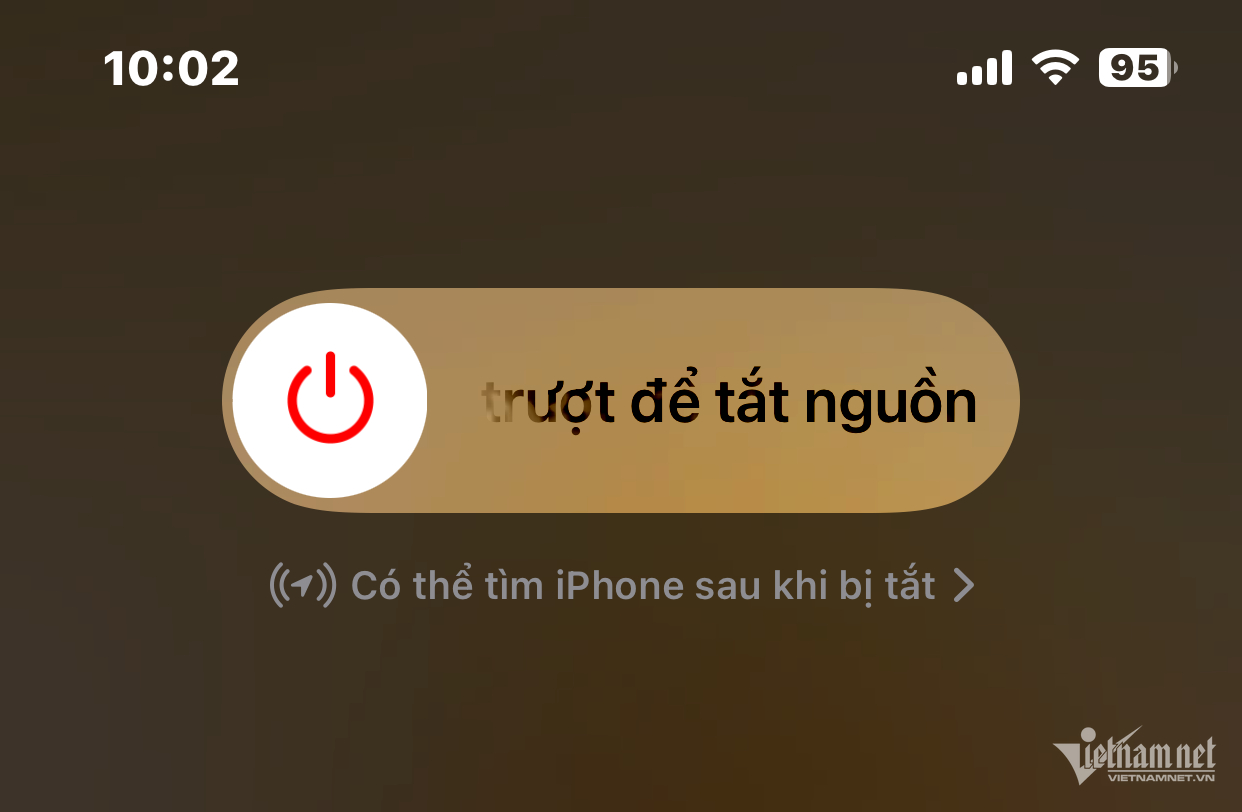
Si no puedes hablar con Siri, puedes apagar el teléfono sin hablar: presiona rápidamente el botón para subir el volumen > presiona rápidamente el botón para bajar el volumen > mantén presionado el botón de encendido hasta que aparezca el control deslizante de apagado. Desliza para apagar.
Apagar el iPhone desde la configuración
Si no quieres usar las teclas físicas, puedes apagar tu iPhone desde Ajustes . Abre Ajustes > General > Desplázate hacia abajo y selecciona Apagar . Luego, desliza el dedo para confirmar.
Este método se aplica a todos los modelos de iPhone, incluso aquellos que no ejecutan iOS 18.
Apague el iPhone usando el centro de control
En iOS 18, Apple ha rediseñado completamente el Centro de control y ha añadido una forma extremadamente conveniente de apagar el iPhone.
Primero, desliza el dedo hacia abajo desde la parte superior de la pantalla para abrir el Centro de control . En la esquina superior derecha, verás el icono de apagado.
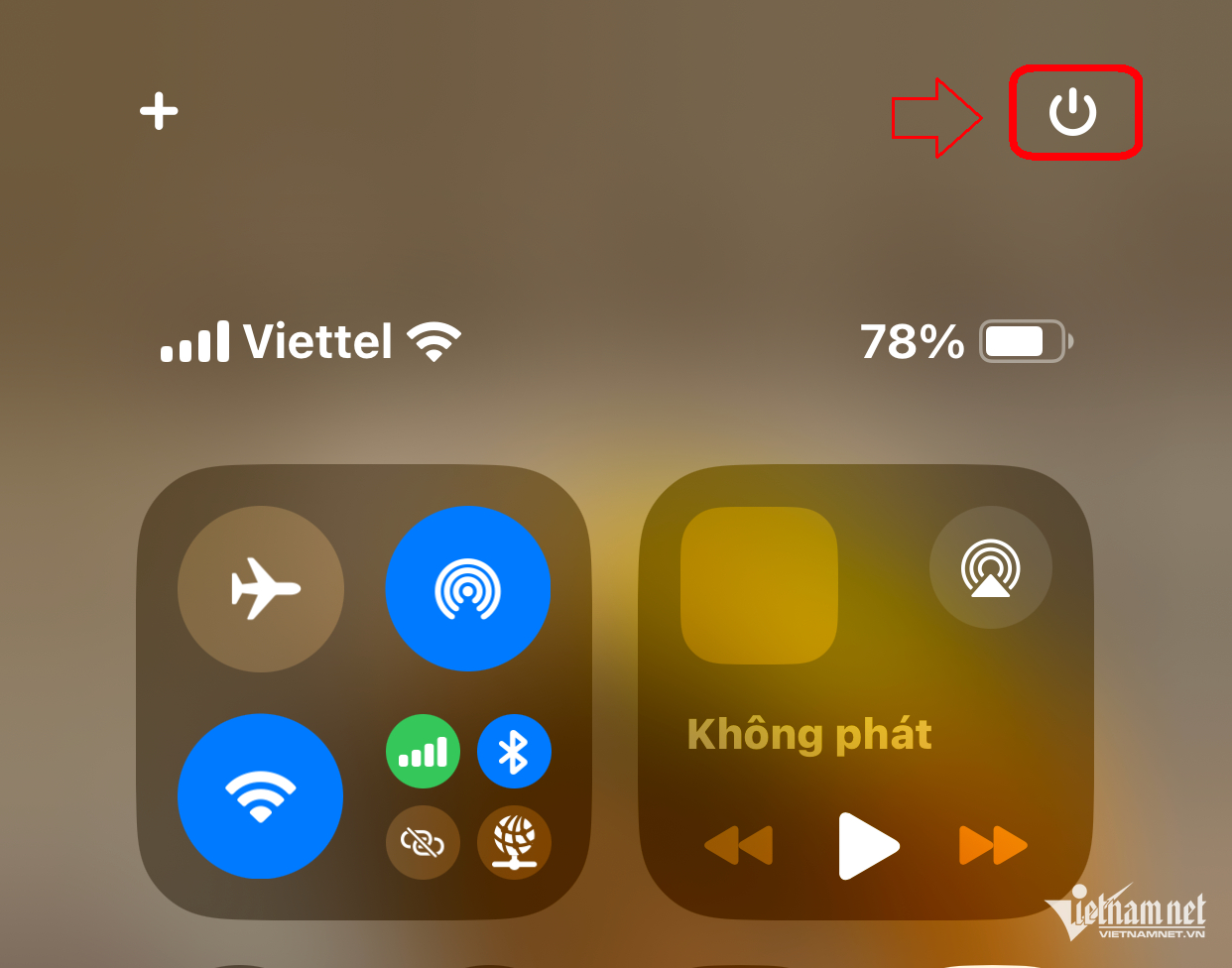
Mantenga presionado este ícono; la pantalla mostrará el control deslizante Deslizar para apagar > Deslizar para apagar.
En resumen, hay 5 formas de apagar el iPhone resumidas en la siguiente tabla:
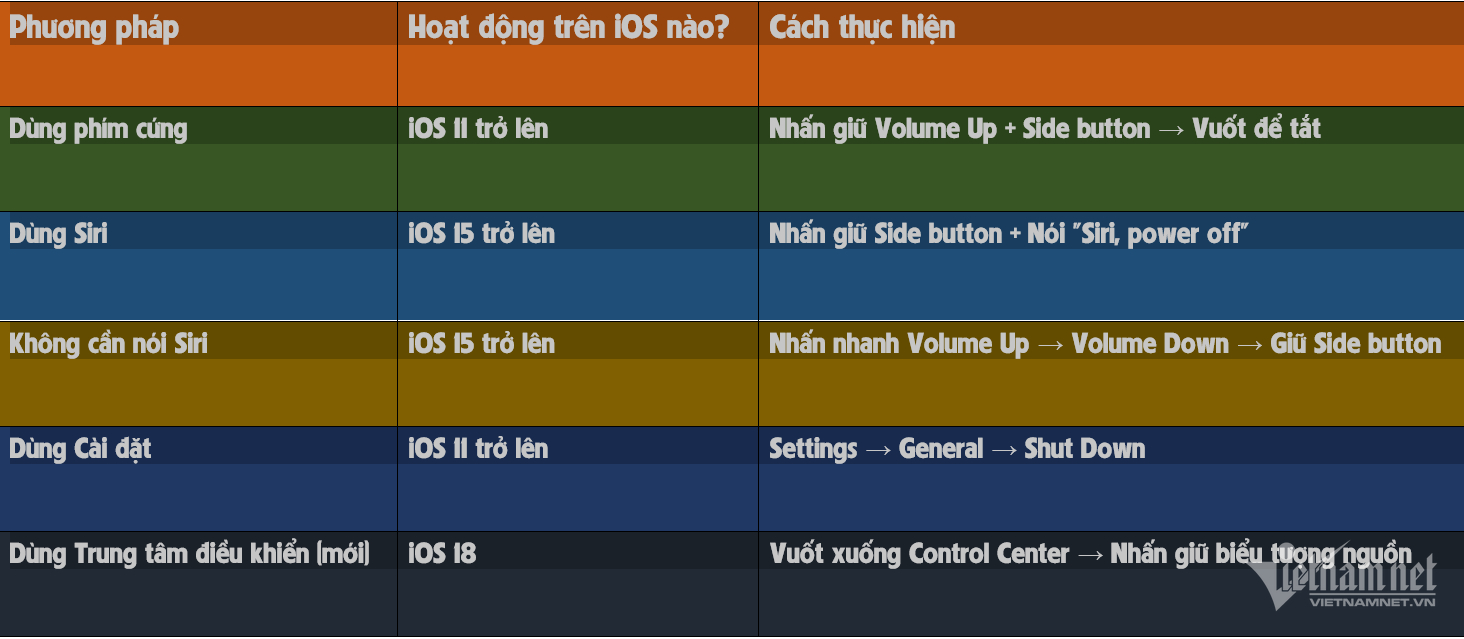
Apple no te guía directamente a través de estos métodos, pero con iOS 18, apagar tu iPhone desde el Centro de control es la forma más fácil de encontrarlo.

[anuncio_2]
Fuente: https://vietnamnet.vn/nhung-cach-tat-iphone-nhanh-khong-phai-ai-cung-biet-2385174.html


![[Foto] El presidente de la Asamblea Nacional, Tran Thanh Man, mantiene conversaciones con el presidente de la Asamblea Nacional húngara, Kover Laszlo.](https://vphoto.vietnam.vn/thumb/1200x675/vietnam/resource/IMAGE/2025/10/20/1760952711347_ndo_br_bnd-1603-jpg.webp)
![[Foto] El presidente del Parlamento húngaro visita el mausoleo del presidente Ho Chi Minh](https://vphoto.vietnam.vn/thumb/1200x675/vietnam/resource/IMAGE/2025/10/20/1760941009023_ndo_br_hungary-jpg.webp)

![[Foto] Solemne apertura de la X Sesión de la XV Asamblea Nacional](https://vphoto.vietnam.vn/thumb/1200x675/vietnam/resource/IMAGE/2025/10/20/1760937111622_ndo_br_1-202-jpg.webp)
![[Foto] El Comité Directivo de la Feria de Otoño 2025 revisa el avance de la organización](https://vphoto.vietnam.vn/thumb/1200x675/vietnam/resource/IMAGE/2025/10/20/1760918203241_nam-5371-jpg.webp)







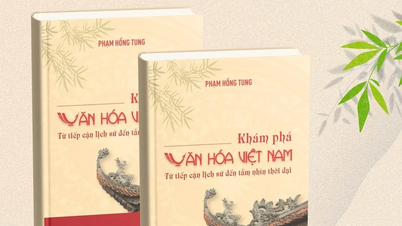




































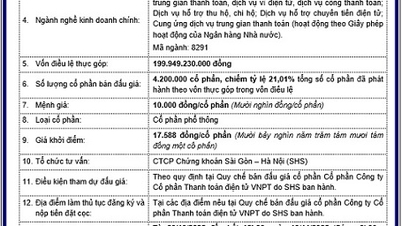





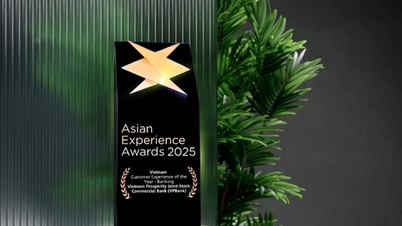













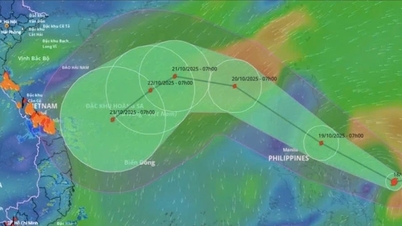





























Kommentar (0)